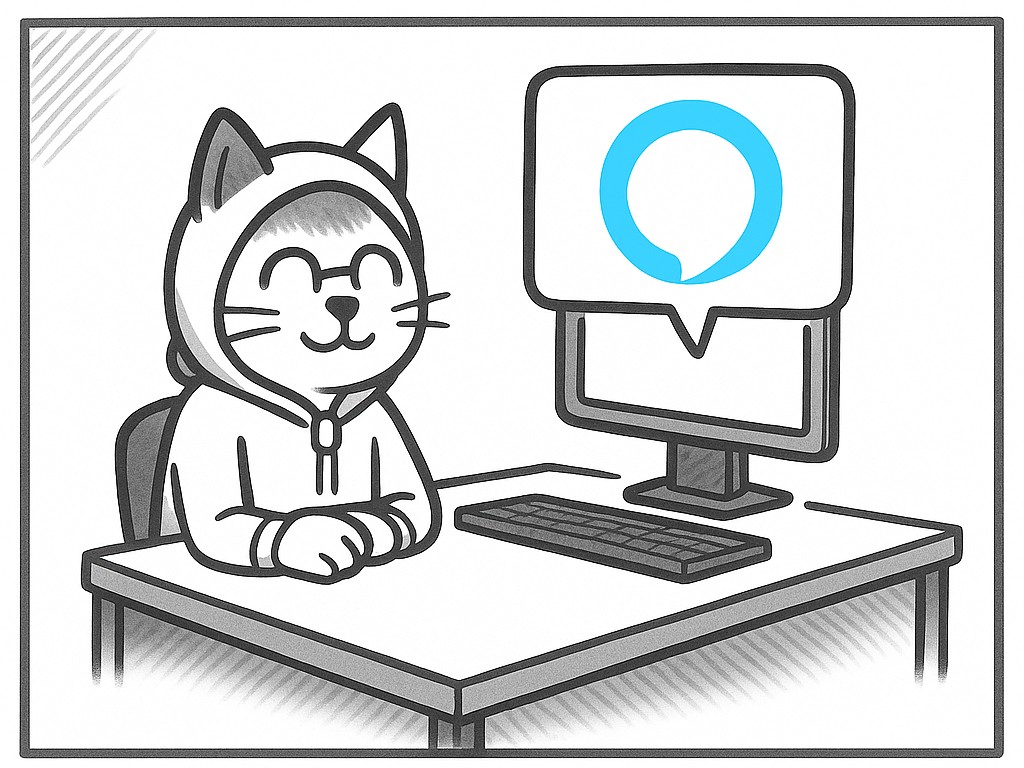Ziel: Einen funktionierenden Alexa Skill erstellen – ganz ohne Programmierkenntnisse. Ohne viel Blabla: Wir starten direkt mit der Developer Console und führen dich Anfänger-freundlich durch alle Schritte, Möglichkeiten und Fehlerquellen.
🕒 Zeitaufwand: ca. 30–60 Minuten (je nach Umfang des Skills)
Vorbereitung
| ✅ Erledigt? | Schritt | Beschreibung |
| ⬜ | Amazon-Account bereit | Falls noch nicht vorhanden: kostenlos auf amazon.de registrieren |
| ⬜ | Developer Console öffnen | Gehe auf developer.amazon.com → „Alexa“ auswählen |
| ⬜ | Echo-Gerät oder Alexa-App | Zum Testen – alternativ geht auch der Web-Simulator |
1️⃣ Alexa Skill anlegen
- Gehe zur Alexa Developer Console
- Klicke auf „Create Skill“
- Gib deinem Skill einen Namen (z. B. Morgenpower)
- Wähle den Skill-Typ: Custom
- Wähle den Methodentyp: Alexa-Hosted (Node.js) – das ist die einfachste Variante für Einsteiger
- Sprache: Deutsch
- Klicke auf „Create Skill“ – das Grundgerüst wird erstellt
2️⃣ Invocation Name festlegen
- Dieser Name wird später genutzt, um den Skill zu starten
- Beispiel: „morgenpower“ → Sprachbefehl: „Alexa, starte morgenpower“
- Wichtig: Nur Kleinbuchstaben und keine Sonderzeichen verwenden
Eingabe:
In der linken Navigation: Invocation Name → Trage deinen Namen ein → „Save Model“
3️⃣ Intents & Utterances erstellen
Jetzt legst du fest, worauf Alexa reagieren soll.
- Gehe zu „Intents“ → „Add Intent“
- Nenne ihn z. B. MotivationsIntent
- Füge unter Sample Utterances verschiedene Sätze hinzu, z. B.:
- „Gib mir ein Zitat“
- „Was motiviert mich?“
- „Ich brauche einen Push“
- Klicke auf „Save Model“
- Dann auf „Build Model“ – damit Alexa deine Eingaben versteht
4️⃣ Antwort hinzufügen
Nun bestimmst du, was Alexa sagen soll, wenn jemand einen der Sätze ausspricht:
- Gehe in der linken Navigation auf Code (dort ist der Editor mit Beispiel-Code geöffnet)
- Suche nach der Zeile:
- if (handlerInput.requestEnvelope.request.intent.name === ‚MotivationsIntent‘) {
- const speakOutput = ‚Gib jeden Tag die Chance, der schönste deines Lebens zu werden.‘;
- Klicke auf „Save“ und dann oben rechts auf „Deploy“
5️⃣ Skill testen
- Wechsel in den Tab „Test“ in der oberen Leiste
- Aktiviere den Schalter: „Test is enabled for this skill“
- Wähle „German“ als Sprache
- Sag oder tippe:
„Alexa, starte morgenpower“
oder
„Gib mir ein Zitat“
Alexa sollte jetzt deine Antwort ausgeben.
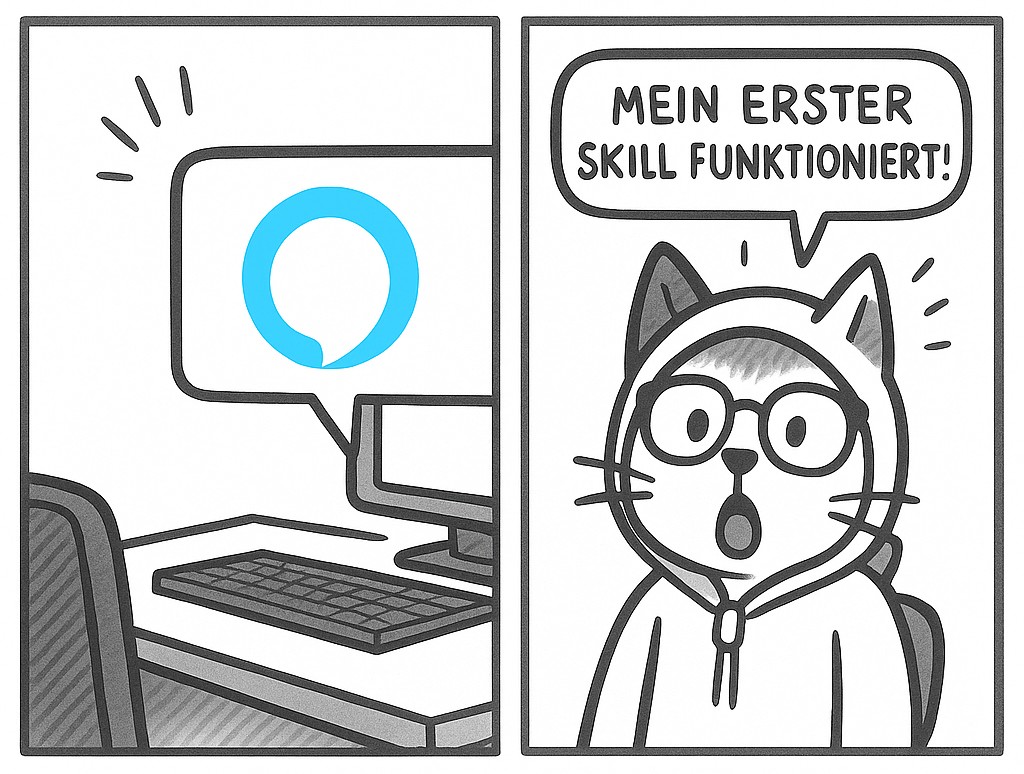
6️⃣ Alexa Skill personalisieren
Du kannst den Skill erweitern, z. B.:
| Idee | Erweiterung |
| Mehrere Zitate | Per Zufallsantwort verschiedene Zitate hinterlegen |
| Tägliche Erinnerung | Skill mit Kalenderfunktion kombinieren |
| Kinderfreundliche Inhalte | Stimme anpassen, z. B. mit kindgerechter Formulierung |
| Eigene Sounds einbinden | MP3-Dateien verlinken oder Alexa Sound-Effekte nutzen |
7️⃣ Optional: Veröffentlichen
Wenn du willst, kannst du deinen Skill auch anderen zur Verfügung stellen:
- Menüpunkt: Distribution
- Fülle Titel, Beschreibung und Beispielbefehle aus
- Wähle „Nur für mich“ oder „Öffentlich“ je nach Wunsch
- Nach Freigabe ist dein Skill offiziell im Alexa Skill Store auffindbar
Tipp: Für private Nutzung reicht „Nur für mich“ – spart Zeit und Aufwand
🧯 Häufige Fehler & Lösungen
| Problem | Lösung |
| Alexa versteht Invocation Name nicht | Namen neu festlegen, keine Sonderzeichen oder Umlaute verwenden |
| Skill reagiert nicht | Model gespeichert und gebaut? Testmodus aktiviert? |
| Antwort wird nicht gesprochen | Prüfe, ob der Codeblock korrekt eingefügt und deployed wurde |
| Skill „antwortet falsch“ | Zu wenig Beispiel-Sätze im Intent → mehr natürliche Utterances nötig |
💡 Bonus-Tipp: Eigene Alexa Skill Ideen mit KI entwickeln lassen
Wenn du eine ganz individuelle Idee zum Alexa Skill entwicklen hast – z. B. ein Spiel, ein Zufallsgenerator, eine interaktive Geschichte oder eine dynamische Reaktion auf Benutzereingaben – musst du nicht selbst programmieren. Du kannst dir dabei moderne KI-Modelle zur Code-Generierung zunutze machen.
Besonders geeignet sind:
| Modell | Vorteil |
|---|---|
| ChatGPT (GPT-4) | Sehr präzise Alexa-Code-Erstellung, gut im Erklären, ideal für Anfänger |
| Claude 3 | Liefert saubere, strukturierte Codeblöcke und gute JSON-Validierungen |
| Gemini 1.5 | Google-Tool mit starker Fehlererkennung und vielen Intents in einem Prompt |
| GitHub Copilot | Perfekt für alle, die im VS Code-Editor arbeiten und Skill-Code direkt eintippen |
So nutzt du diese Tools richtig:
Beschreibe klar deine Skill-Idee
z. B.: „Erstelle mir den Code für einen Alexa Custom Skill, der zufällig einen Witz erzählt.“Gib an, dass der Code für Alexa-Hosted (Node.js) geschrieben sein soll
– optional mit Kommentaren zur besseren OrientierungBitte um Beispiel-Intents, mehrere Utterances und optional zusätzliche Funktionen
wie Session-Verlauf, Zufallsauswahl oder benutzerdefinierte AntwortenKopiere den Code in die Alexa Developer Console unter „Code“
– dann „Save“ und „Deploy“ klickenTeste sofort im Skill-Simulator oder auf deinem Echo-Gerät
Mit diesen Tools kannst du problemlos deinen ersten Alexa Skill erstellen, ohne JavaScript-Kenntnisse. Du lernst dabei viel über den Aufbau von Sprachlogik – und es fühlt sich fast so an, als hättest du selbst programmiert.
Schon fertig?
Dein erster Alexa Skill muss nicht perfekt sein. Wichtig ist: Du lernst dabei, wie Sprachsteuerung funktioniert. Mit jedem Intent wächst dein Verständnis für Logik, Benutzerführung und Struktur – Fähigkeiten, die heute überall gebraucht werden. Und es macht Spaß, wenn Alexa plötzlich genau das sagt, was du programmiert hast.